Pernahkah kamu melihat desain poster atau banner yang menampilkan gambar yang transparan? Biasanya gambar transparan dijadikan sebagai background yang diatasnya terdapat tulisan. Membuat gambar menjadi transparan sebenarnya bukan hal yang sulit di dalam dunia desain. Membuat gambar menjadi transparan juga termasuk dalam teknik dasar dalam desain.
Software desain biasanya memiliki fitur untuk membuat gambar menjadi transparan. Baik software Coreldraw maupun Photoshop, keduanya memiliki fitur transparansi namun dengan metode yang berbeda. Pada kesempatan kali ini saya akan membahas bagaimana cara membuat gambar transparan di Corel Draw. Seperti yang kita ketahui bahwa Coreldraw merupakan aplikasi desain yang banyak dipilih desainer grafis professional karena fiturnya yang sangat beragam. Karena fiturnya yang sangat beragam, kamu diharuskan mengerti fitur-fitur dasar yang dimiliki Corel agar memudahkan kamu saat mendesain nantinya.
Untuk mempelajari fitur-fitur Coreldraw, kamu tidak harus kuliah di jurusan desain ataupun melalui kursus yang tentunya membutuhkan biaya yang tidak sedikit. Dengan modal internet saja kamu juga bisa loh mempelajari desain khususnya software corel. Salah satu caranya ya terus pantengin ilmuonline.net agar kamu tidak ketinggalan informasi tentang desain. Kembali ke fitur transparency nih guys, kali ini saya akan menjelaskan secara lengkap cara membuat gambar transparan d Coreldraw. Yuk langsung saja simak ulasannya berikut ini.
CARA MEMBUAT GAMBAR TRANSPARAN DI COREL
LANGKAH 1
Langkah pertama yaitu persiapkan laptop yang sudah terinstall Coreldraw versi berapapun menyesuaikan spek laptop kamu. Persiapkan juga gambar yang ingin kamu buat transparan.
LANGKAH 2
Langkah kedua adalah buka lembar kerja Coreldraw seperti biasa. Kemudian masukkan gambar dengan drag langsung atau bisa melalui Import > Pilih gambar yang sudah kamu siapkan tadi.

LANGKAH 3
Jika gambar sudah muncul di lembar kerja, kamu bisa langsung membuat gambar tersebut menjadi transparan. Caranya dengan klik gambar yang ingin dibuat transparan, kemudian klik pada Transparency tool pada toolbox disebelah kiri lembar kerja.
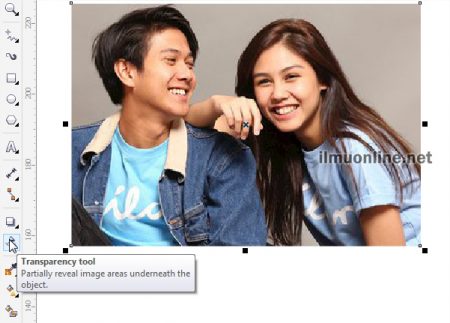
Baca juga artikel manarik lainnya :
- Cara membuat tulisan 3D di Corel draw
- Cara membuat siluet di corel draw
- Cara membuat tulisan melengkung di corel draw mengikuti objek
LANGKAH 4
Kemudian akan muncul dialog transparan seperti pada gambar dibawah ini. Untuk membuatnya menjadi transparan, kamu cukup geser panel tersebut hingga mencapai tingkat transparan sesuai yang kamu inginkan. Hasilnya gambar akan transparan seluruhnya seperti pada gambar dibawah ini.

LANGKAH 5
Jika kamu menginginkan bagian gambar yang transparan hanya pada di satu sisi saja juga bisa loh sob. Caranya hampir sama dengan yang tadi, yaitu klik pada gambar yang ingin kamu buat transparan. Kemudian klik Transparency tool, kemudian kursor akan berbentuk gelas seperti pada gambar dibawah ini. Kemudian letakkan kursor pada salah satu sisi gambar. Lengkah berikutnya adalah drag dari sisi tadi ke sisi yang lain. Hasilnya salah satu sisi gambar akan menjadi transparan seperti gambar dibawah ini. Kita juga bisa mengatur level transparan dengan menggeser garis vertikal pada bagian tengah. Biasanya teknik ini digunakan jika kita ingin menggabungkan dua gambar menjadi satu.
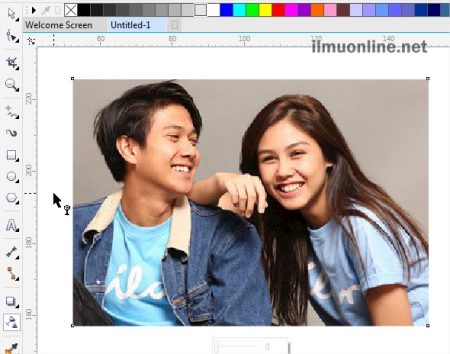

Bagaimana sob? mudah bukan? membuat gambar menjadi transparan baik seluruh atau sebagian biasanya digunakan untuk membuat suatu poster yang memerlukan gambar sebagai backgroundnya. Bisa juga untuk menggabungkan dua gambar yang berbeda agar terlihat satu.
Demikian artikel mengenai cara membuat gambar transparan di Corel Draw. Semoga artikel diatas bisa menambah wawasanmu di bidang desain dan bisa bermanfaat bagi orang lain. Selamat belajar.

